Что значит сбой запроса дескриптора устройства
Код ошибки 43: сбой запроса дескриптора USB-устройства
С сообщением «Сбой запроса дескриптора устройства» при подключении флешки к компьютеру знакомы многие пользователи. Что это за ошибка и что делать в случае её возникновения, рассказано далее.
Что это за ошибка и как её устранить?
Описываемая неисправность также сопровождается строкой «Неизвестное USB-устройство» и кодом ошибки 43 в свойствах девайса. В некоторых случаях неполадки могут быть связаны непосредственно с физическим подключением (грязные порты; окислившиеся контакты, как на флешке, так и в портах; обрыв цепей проводников и т. п.).
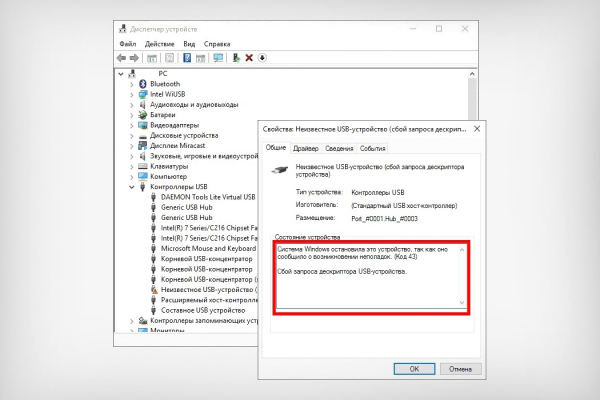
Но в большинстве своём неисправность связана с программными компонентами либо флешки, либо операционной системы. Вариантов её решения может быть несколько: от переустановки драйверов до замены носителя на новый.
Средство устранения неполадок Windows
Стандартный инструмент поиска и устранения неисправностей в операционной системе Windows далёк от идеального и часто подвергается критике со стороны пользователей. В этом есть доля правды, тем не менее исправление ошибки «Сбой запроса дескриптора устройства» стоит начать с использования данного средства. Инструкция по применению:
- В «Пуске» разверните папку «Служебные — Windows» и активируйте «Панель управления».
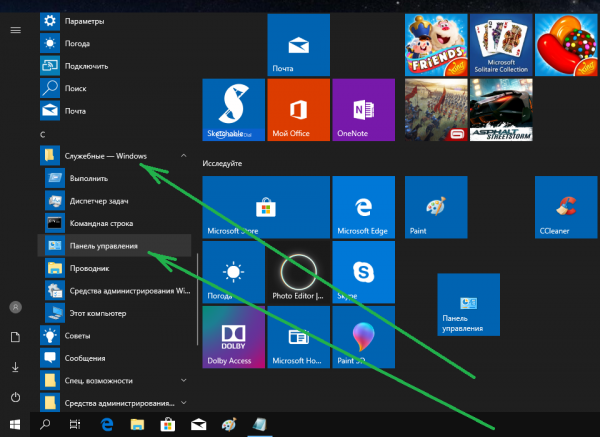
В окне «Все элементы панели управления» выберите «Устройства и принтеры».
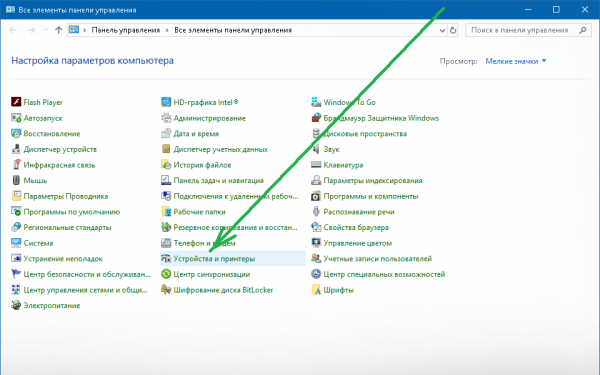
Правой кнопкой мыши нажмите на проблемное устройство и в выпадающем списке выберите «Устранение неполадок».
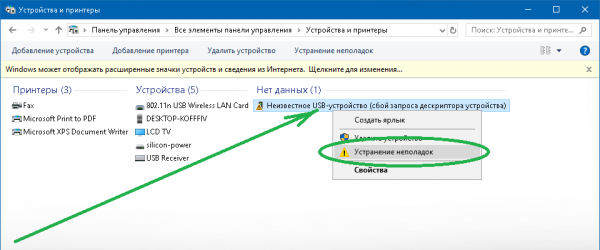
Подождите, пока Windows проанализирует неработающий компонент.
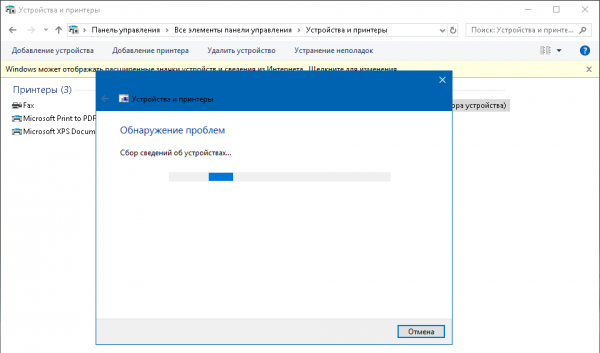
Щёлкните по пункту с сообщением о неполадке. Система автоматически исправит ошибки либо даст рекомендации по их исправлению в ручном режиме.
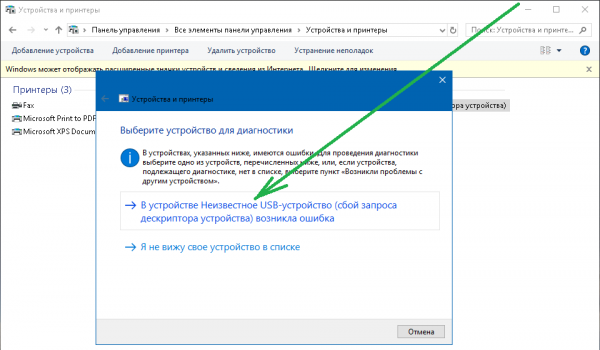
Переустановка драйверов USB
Следующим шагом исправления ситуации с неопознанным девайсом (если применение стандартных средств не дало результатов) может являться переустановка на него драйверов. Проблемы с программной поддержкой — наиболее частая причина неполадки под кодовым номером 43. Пошаговая инструкция:
- Вновь воспользуйтесь меню «Пуск». Найдите и запустите здесь «Панель управления».
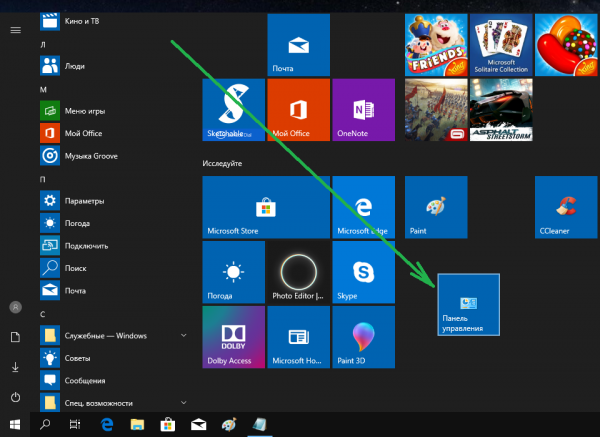
В появившемся окне «Все элементы панели управления» нажмите «Система».
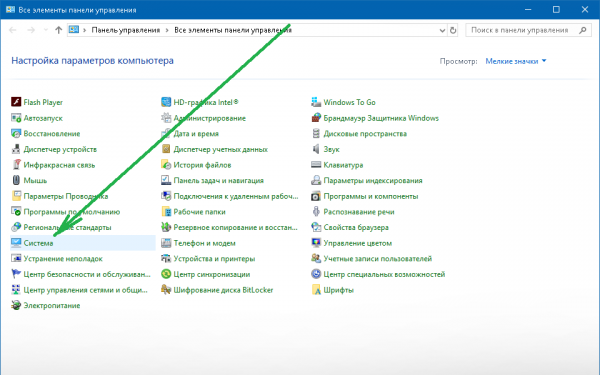
Выберите «Диспетчер устройств» в правой части экрана.
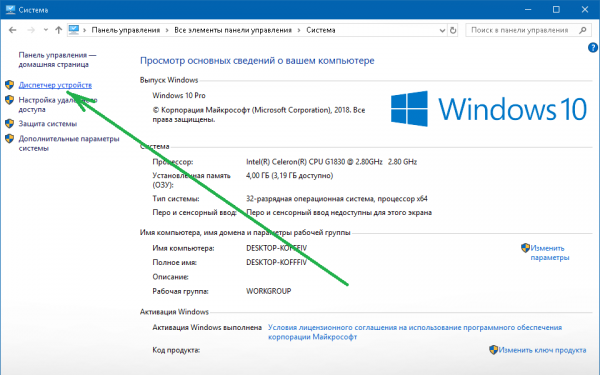
Разверните «Контроллеры USB», щёлкните правой кнопкой мыши по строке с проблемным устройством и нажмите в выпадающем списке «Обновить драйвер».
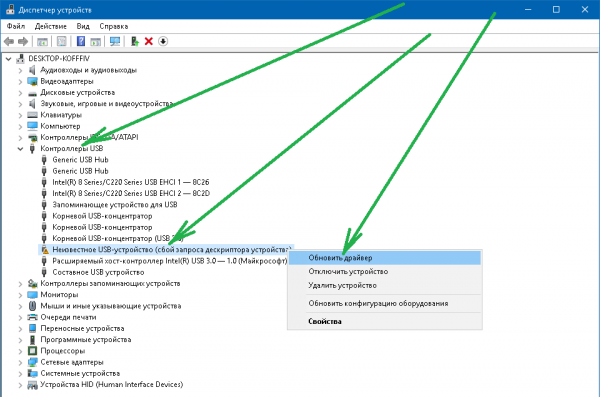
В новом окне выберите пункт «Автоматический поиск обновлённых драйверов». Система в автоматическом режиме найдёт и установит все необходимые файлы.
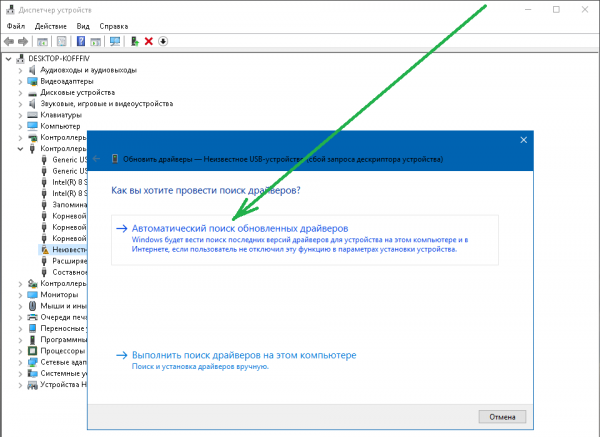
Если предыдущий шаг не дал результата (Windows сообщила, что драйверы отсутствуют), щёлкните «Выполнить поиск драйверов на этом компьютере».
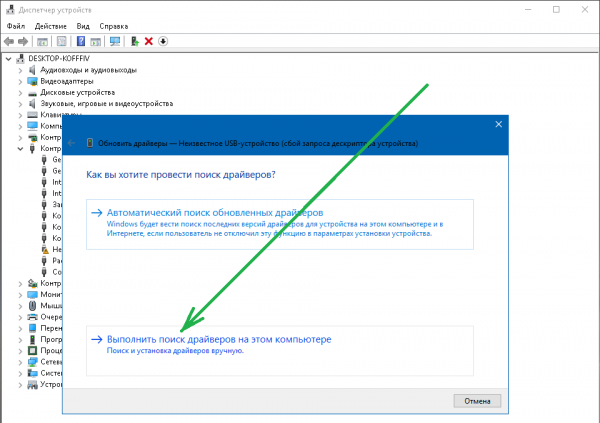
Выберите пункт «Выбрать драйвер из списка доступных на компьютере» и нажмите «Далее».
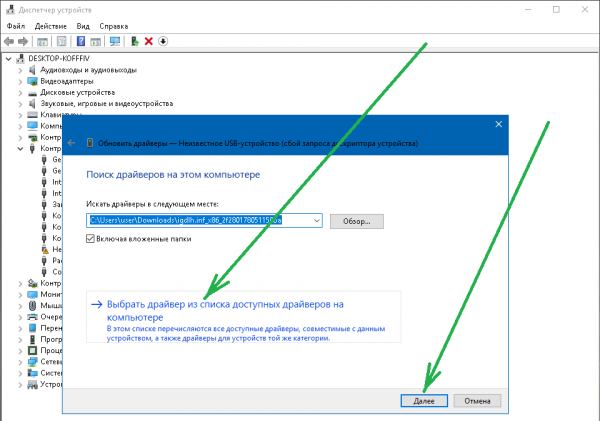
Поставьте отметку на пункт «Только совместимые устройства». Щёлкните «Далее».
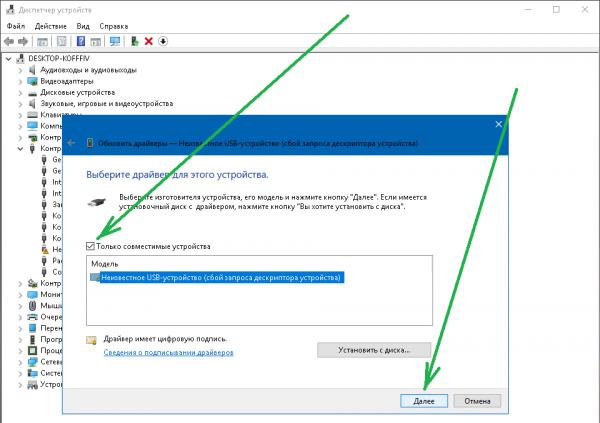
Дождитесь окончания инсталляции драйвера и выйдите из программы.
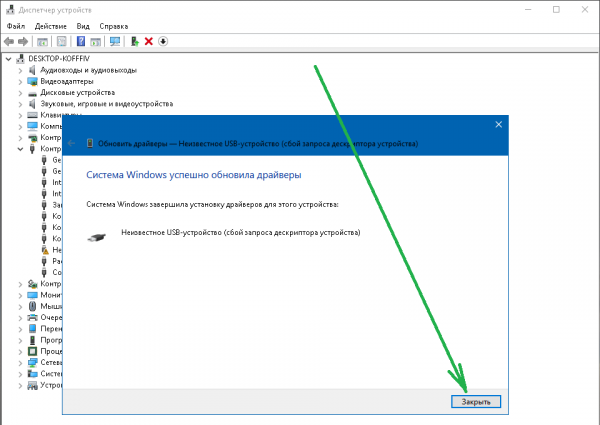
Параметры энергосбережения USB
Активированная функция энергосбережения портов — следующая по частоте причина неисправности, обозначенной как «Неизвестное USB-устройство». По умолчанию в Windows эта опция всегда задействована. Инструкция по её отключению:
- Откройте «Диспетчер устройств». Разверните список контроллеров USB, затем правой кнопкой мыши нажмите на проблемное устройство и выберите «Свойства» в меню доступных опций.
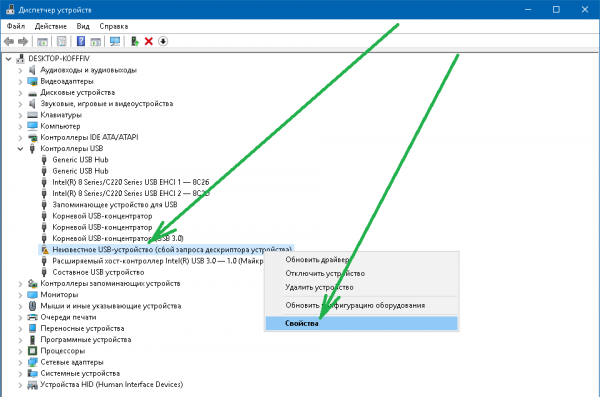
В новом окне перейдите на вкладку «Управление электропитанием».
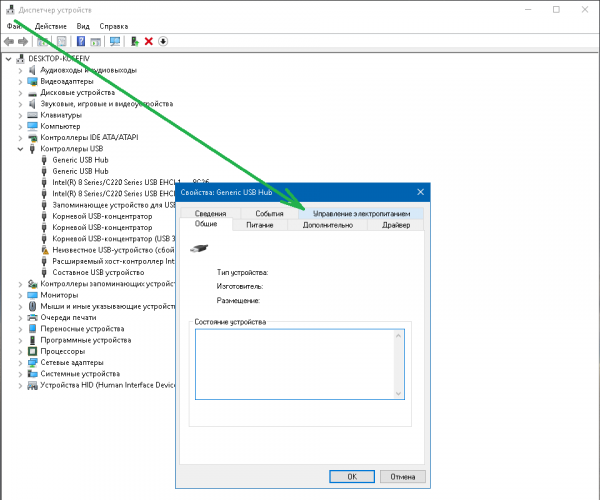
Снимите отметку с пункта «Разрешить отключение данного устройства для экономии энергии» и нажмите ОК для завершения.
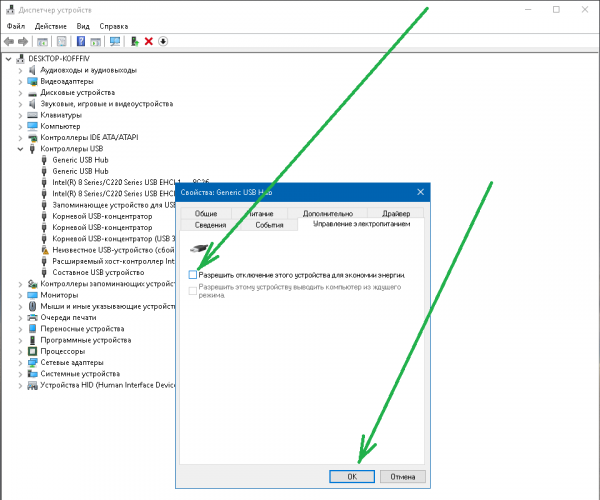
Драйверы на чипсет
Отсутствие надлежащего программного обеспечения для чипсета материнской платы — не очень частая, но возможная причина ошибки 43. При установке операционной системы Windows инсталлируются лишь стандартные драйверы от Microsoft, содержащиеся в установочном образе. Фирменные драйверы для конкретного оборудования пользователю придётся устанавливать вручную. Инструкция, как это сделать:
- Для начала следует установить имя чипсета. Сделать это можно, к примеру, воспользовавшись утилитой CPU-Z. Скачайте программу со страницы разработчика.
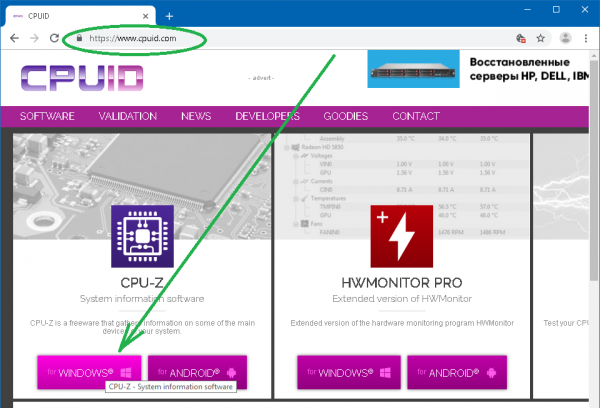
Загрузите zip-файл с портативной редакцией утилиты, если не хотите устанавливать софт. В ином случае нажмите кнопку Setup.
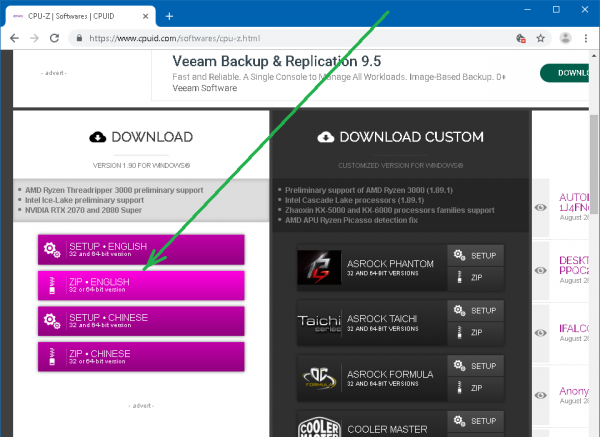
После загрузки разархивируйте пакет и запустите исполняемый файл cpu-z x32 или x-64 в зависимости от разрядности вашей системы.
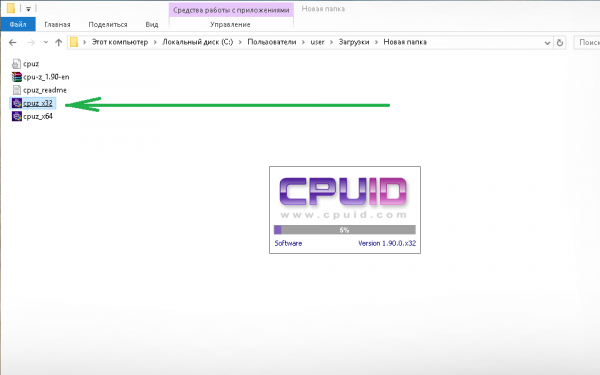
В окне программы перейдите на вкладку Mainboard. Скопируйте, запишите или запомните содержимое блока Chipset.
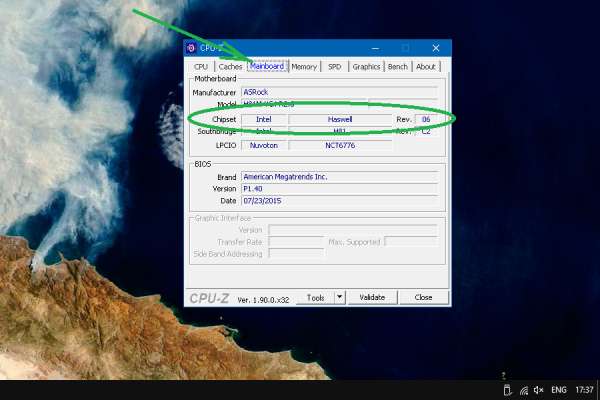
Найдите в интернете официальный сайт производителя вашего оборудования (присутствует в названии модели чипсета). Выполните через соответствующую строку поиск по содержимому блока Chipset.
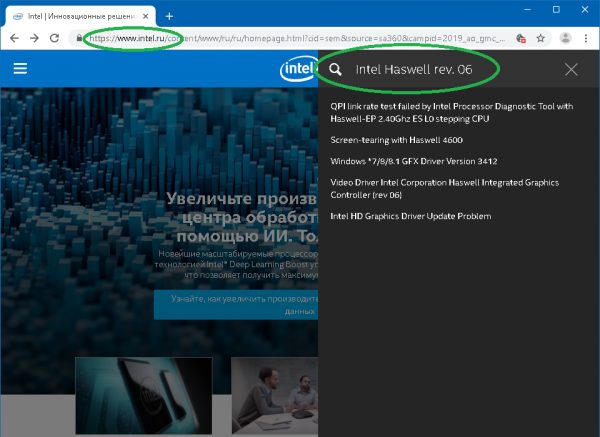
Если предыдущий шаг не дал результата (такое случается довольно часто с устаревшим и уже не поддерживаемым оборудованием), попробуйте выполнить поиск драйвера по названию в сети. С большой долей вероятности искомый софт обнаружится в архивах. Опять же отдавайте предпочтение официальным страницам и зеркалам производителя вашего чипсета.
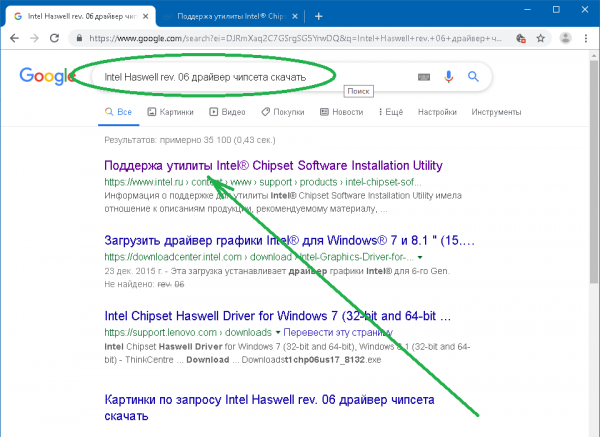
После того, как файл для закачки найден, скачайте его.
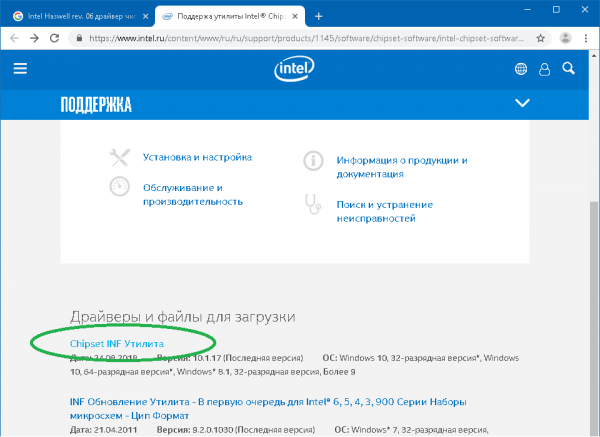
Поиск вирусов
Вирусный код — частая причина многих внезапно возникших проблем с компьютером и ошибка «Сбой запроса дескриптора USB-устройства» не является исключением. Выполнить сканирование дисков на наличие угроз можно любой антивирусной программой. В качестве примера, как это сделать с помощью стандартного «Защитника» в Windows 10:
- Зайдите в «Пуск». Запустите «Параметры» (значок с шестерёнкой).
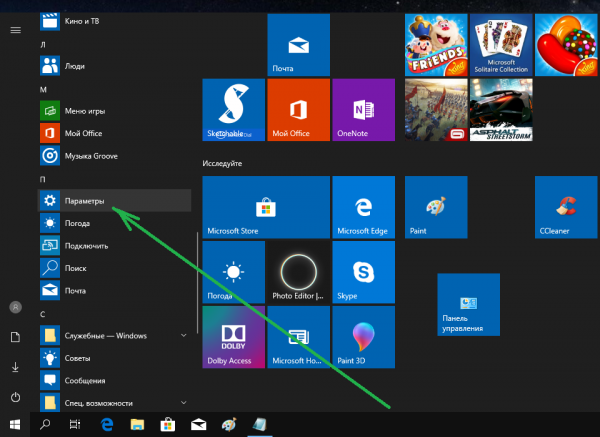
В появившемся окне выберите «Обновление и безопасность».
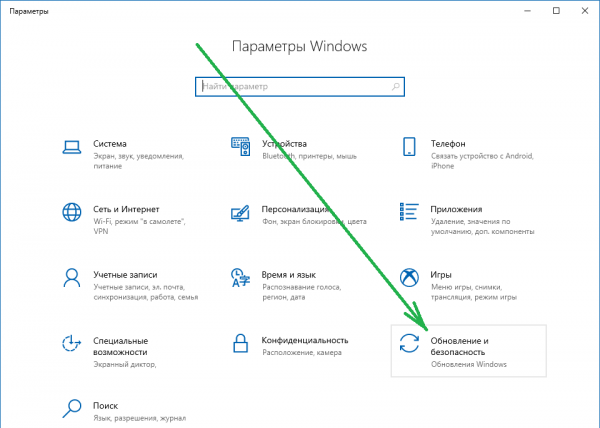
В правой части экрана перейдите в «Безопасность Windows». Слева щёлкните по кнопке «Открыть службу безопасности Windows».
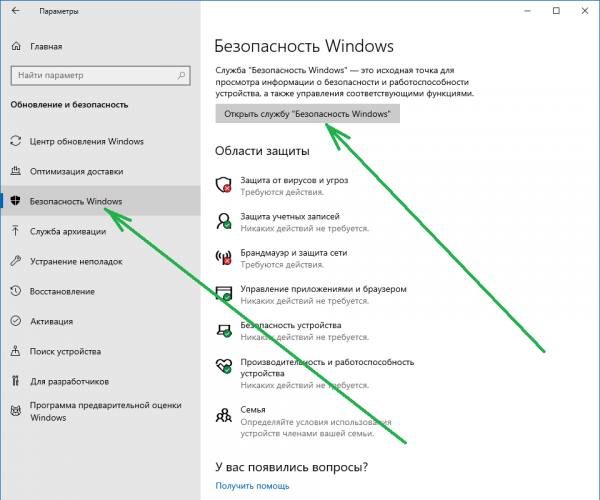
Активируйте инструмент «Защита от вирусов и угроз».
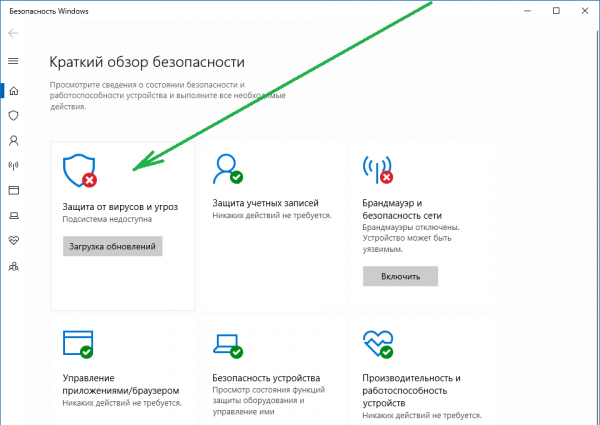
Нажмите кнопку «Быстрая проверка». Подождите несколько минут, пока «Защитник» просканирует файлы и действуйте далее согласно рекомендациям системы (зависят от результата).

При желании вы можете выполнить глубокий анализ всех дисков. Для этого перейдите в «Параметры сканирования».
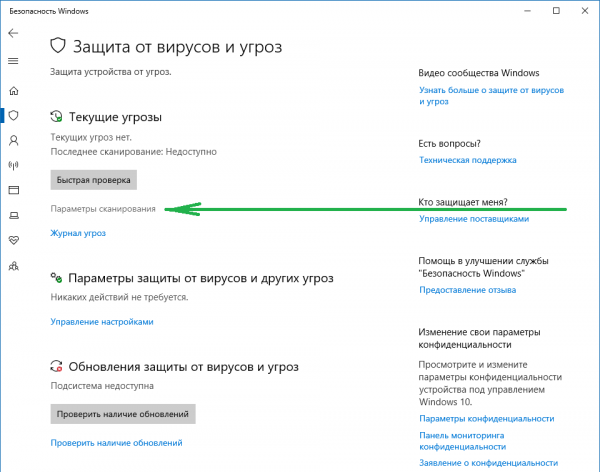
Выберите «Полное сканирование» и нажмите «Выполнить сканирование сейчас». Дождитесь завершения глобальной проверки, которая может длиться несколько часов. Дальше действуйте согласно рекомендациям Windows.
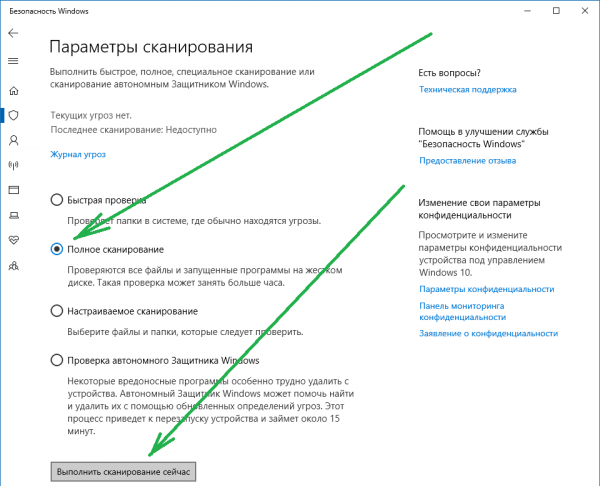
Сброс настроек БИОС к заводским
Некоторые настройки, связанные с флешкой, находятся в BIOS (программная среда низкого уровня, приоритетная по отношению к операционной системе). Менять здесь значения не рекомендуется, и если пользователь по незнанию что-то отключил или включил, могут возникнуть проблемы. Инструкция, как сбросить установки БИОС на дефолтные (по умолчанию):
- Зайдите в BIOS (сделать это можно, нажав при запуске компьютера клавишу Delete или F2 — на других ПК это могут быть кнопки F9, Esc и иные в зависимости от конфигурации). Найдите пункт «Загрузить оптимальные настройки» (здесь также могут быть варианты — «Установить значения BIOS по умолчанию», «Вернуть стандартные настройки» и т. п.).
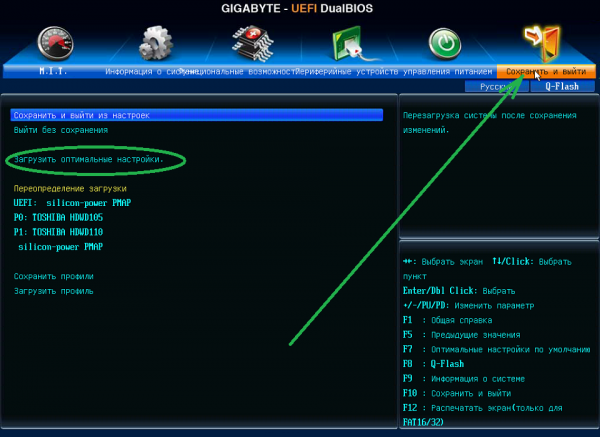
Выберите искомую строку, выполните сброс настроек БИОС и дождитесь перезагрузки компьютера.

Проблемы с питанием и статическим электричеством
Иногда сбой дескриптора устройства может произойти из-за перепадов напряжения и влияния статических разрядов. Решаются обе проблемы одинаково — обесточиванием ПК.
Для этого нужно вынуть флешку из порта, завершить работу системы и физически отключить компьютер от сети (в ноутбуках можно также отключить аккумулятор). Затем следует нажать кнопку питания и подождать несколько секунд. После этого можно включить сетевой шнур в розетку и запустить ПК, присоединив флешку.
Сообщение «Сбой запроса дескриптора USB-устройства» чаще всего означает, что имеются проблемы с самим накопителем либо с операционной системой. Реже неполадки бывают связаны с техническим состоянием разъёмов (физические порты). Ликвидировать неисправность можно, в том числе и своими силами, воспользовавшись инструкциями данной статьи.
Сбой дескриптора устройства Ошибка 43 при подключении к ПК джойстика
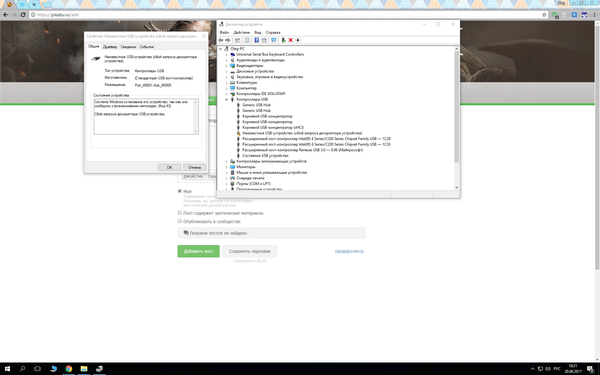
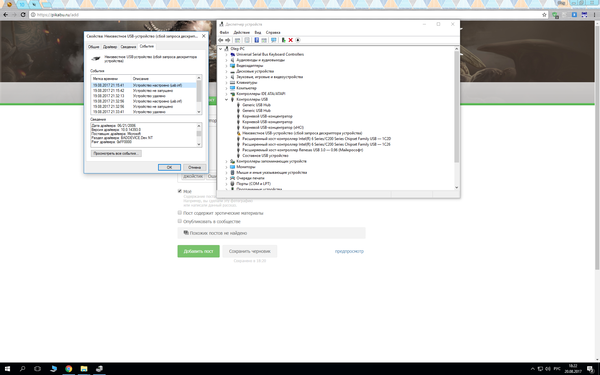

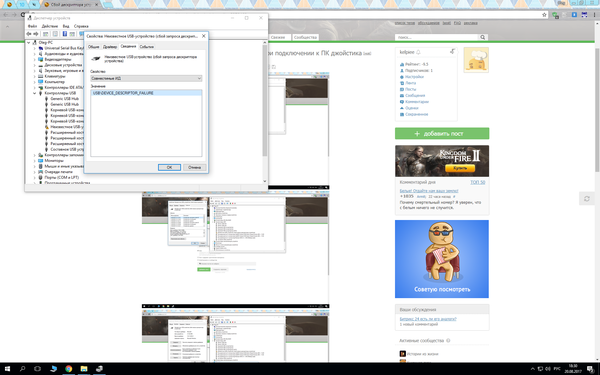
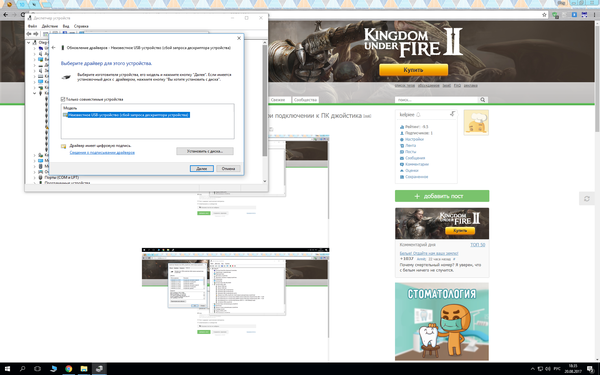
текст почему то не мог добавить, просто не отображалось поле. Пишу всю информацию сюда.
ВОПРОС: Господа, столкнулся с такой проблемой, что при подключении моего не оригинального джойстика DualShock 3 (china fake). я столкнулся с проблемой «Cбой дескриптора устройства», что очень огорчила меня, при том, что он работал нормально, потом начал выдавать такую ерунду. При этом всем, он выдает эту ошибку на любом пк, под управлением любой ОС, (проверял начиная от ХР). И что самое приятное, та причина по которой я еще не выкинул его, так это то что он отлично работает на телефонах. Т.е. на ПК он не реагирует, а на телефонах планшетах даже без драйверов или специального софта работает отлично. Я уже неделю чешу затылок, над вопросом «почему так происходит?» на телефонах он работает идеально, а ПК при его подключении, не хочет работать с ним.
Вот что я уже делал, в надежде решить эту проблему:
1) сбрасывал настройки самого джойстика (при помощи встроенной в него кнопки Reset)
2) сбрасывал настройки BIOS
3) снимал напряжение со всего ПК вынимал для уверенности батарейку BIOS
3) Пытался обновить драйвера, везде пишут, что при обновлении, должен появится драйвер для выбора «Generic USB Hub» у меня же, появляется на выбор только «Неопознанное USB устройство, сбой запроса дескриптора USB-устройства.»
4) чистил реестр CCcleaner и dll-file fixer
5) настраивал по мануалам как везде говорят вопросы с питанием ПК и USB портов
6) менял кабель от джойстика (советовали и такое попробовать)
7) удалял, отключал все USB устройства, даже скрытые, которые просто сохранялись, удалял вообще все, они заново все ставились, но не этот для джойстика.
Сбой запроса дескриптора usb-устройства (код 43) без видимой причины.
Внезапно, после месяца абсолютно нормальной эксплуатации(ноутбук на Вин10) вчера отвалился один из usb-портов — просто перестал работать. Устройства типа флешек не видит вообще, при подключении устройств, которым нужно питание от юсб(например, внешней звуковой карты или клавиатуры) пишет что что-то подключено, однако, устройства не работают, питание им не поступает, в диспетчере устройств выдает как раз «сбой запроса дескриптора, код 43».
Во избежание банальных ответов вроде «обновите драйвер через диспетчер устройств» или «проверьте параметры электропитания»:
1) Ничего не обновлялось/устанавливалось, просто днем порт работал, а вечером уже нет.
2) Драйвера чипсета(которые и так стояли последние) с сайта производителя пробовал обновить, ничего не происходит. Либо пишет, что все драйвера на месте, либо преустанавливает с нулевым эффектом.
3) При попытке обновить драйвер через диспетчер устройств(как с жесткого диска компьютера, так и автоматический поиск в сети) пишет, что устройство в обновлении драйверов не нуждается.
4) В параметрах электропитания и свойствах юсб-концетраторов полностью запрещено отключение питания портов.
Вопрос знатокам: куда копать? Очевидные способы перепробованы, надеюсь на ваши более глубокие познания. Беглый поиск в гугле решений не дал. В похожих вопросах на сайте решения своей проблемы тоже не отыскал. С моей стороны перед поломкой никаких телодвижений по обновлению/установке чего либо не предпринималось — порт просто перестал работать без всякой видимой для меня причины. Разве что какие-то тихие обновления системы.
П.С. Сейчас буду пробовать полностью снести все драйвера всех usb-устройств и установить их начисто с сайта производителя.
UPD. Удаление драйверов юсб-концертраторов и хостов не помогло, их переустановка не дала ничего. После удаления «проблемного» устройства оно вообще перестает отображаться в «диспетчере устройств», отображается лишь при подключении в этот порт другого девайса.
Устраняем ошибку «Сбой запроса дескриптора неизвестного USB устройства» на Windows 10

При подключении какого-либо стороннего устройства к персональному компьютеру с Windows 10 (а также Windows 8), например USB, система может не распознать устройство, не секрет. Одна из ошибок такого типа – ошибка 43. она сигнализирует проблему с получением доступа к USB напрямую. Дисплей покажет, что подключено неизвестное устройство, а также возникнет уведомление о «Сбое запроса дескриптора устройства». Ошибка не фатальна, её можно исправить несколькими способами. Однако суть может заключаться и в проблемах с программным обеспечением: драйверами, распределением энергосбережения, а может и не только.
Перед тем, как искать новые драйвера, проверьте две вещи: качество порта USB и качество работы с периферией (ноутбуки, планшеты и т.п.). Если порт подвержен сильной поломке и/или окислению, скорее всего, в этом и суть проблемы. Если нет, то, скорее всего, это софт. Во всяком случае, ошибку можно устранить несколькими способами.
Установка новых драйверов
Есть шанс, что драйвера, которые стояли у вас уже давно, больше не совместимы с ПК, устарели или требуют обновления. Это и может вызывать сбои в работе. Чтобы исправить положение этим способом, нужно сделать следующее.
В диспетчере устройств (клавиши «Пуск» + R) напишите devmgmt.msc. 
затем в появившемся окне кликните на «Контроллеры USB». 
Далее важны три пункта-устройства: Generic USB Hub, Составное USB устройство и Корневой USB-концентратор. На каждом из них произведите следующую последовательность действий:
- Правой кнопкой мыши кликните на устройство и выберите «Обновить драйвера».
- Нажмите«Выполнить поиск драйверов».
- Кликните на «Выбрать из списка установленных драйверов».
- Должен появиться список с единственным совместимым драйвером, выбирайте его и нажимайте «Далее».
После проделывания этой операции на всех трёх пунктах, ошибка должна устраниться. Если нет, значит проблема кроется в электропитании.
Проблемы с питанием или статическим электричеством
Часто ошибку можно нейтрализовать немного экстравагантным, но проверенным временем способом – выключить и включить компьютер. Этот путь требует не просто перезапустить компьютер, а сделать нужно вот что:
- Вытащить из ПК USB, выключить сам ПК с помощью «Завершения работы».

- Устраните подачу питания на устройство.
- Удерживайте кнопку питания около 15 секунд.
- Подайте питание и включите компьютер.
- Попробуйте подключить USB.
Электропитание
Если не помог предыдущий способ, либо проблема вернулась через некоторое время, попробуйте отключить функцию энергосбережения USB-устройства.
Чтобы провернуть это, надо отправиться в ту же директорию, что и в случае с драйверами, но теперь отправиться в «Свойства» всех трёх устройств. В «Свойствах» найдите пункт «Управление электропитанием», а затем уберите галочку напротив параметра «Разрешить отключение этого устройства для экономии энергии».
Проблемы на ноутбуках
Рассмотрим решение проблемы на ноутбуках.
Электропитание
Если вы пользуетесь ноутбуком, то это может подойти вам. На некоторых ноутбуках присутствует функция отключения подачи энергии на неиспользуемые долгое время порты. Чаще всего такое случается со злосчастным USB 3.0. Достаточно отключить эту функцию. Для этого нужно зайти в раздел «Электропитание» в «Панели управления». Затем нужно выбрать схему электропитания вашего ноутбука, а затем перейти в «Настройка схемы электропитания». Во вкладке «Параметр временного отключения USB порта” в разделе «Параметры USB» переключите с «Разрешено» на «Запрещено». Сохраните изменения.
И снова, если у вас ноутбук. Возможно, у вас просто нет официальных драйверов на материнской плате или чипсет. Их нужно брать на официальном сайте производителя вашего ноутбука, затем лучше сразу скачайте все драйвера, которых у вас может не быть. Не недооценивайте серьёзность этого пункта. Если вам не помогли ни перенастройка питания, ни обновление драйверов, возможно, у вас собственно и нет совместимого базового софта, и вам надо обязательно его скачать. Чаще всего, драйвера на чипсет называют как-то так: «ACPI_Driver», «Intel_Management Engine_Interface». .
Если ничего не помогло
Если ничего из вышеперечисленного не помогло вашему горю, значит, вы что-то упустили, либо у вас поломанный USB, попробуйте какой-нибудь другой. Ну а дальше только исправление BIOS, но для этого вам нужны профессиональные и прямые руки, иначе вы можете больше никогда не включить свой компьютер. Но лучше купить новый USB. Во всяком случае, вы всегда можете позвонить/написать компьютерному мастеру, если вообще никакая статья в интернете вам помочь не смогла.
Сбой запроса дескриптора USB-устройства: в чем причина? Почему происходит сбой запроса дескриптора?
 Многие пользователи наверняка сталкивались со следующей проблемой: вставляете в порт обычную флэшку, а вместо распознавания появляется сообщение «Неизвестное USB –устройство (сброс запроса дескриптора устройства)». Сегодня мы попробуем узнать, с чем может быть связана подобная проблема и как ее можно решить.
Многие пользователи наверняка сталкивались со следующей проблемой: вставляете в порт обычную флэшку, а вместо распознавания появляется сообщение «Неизвестное USB –устройство (сброс запроса дескриптора устройства)». Сегодня мы попробуем узнать, с чем может быть связана подобная проблема и как ее можно решить.
Сбой запроса дескриптора USB-устройства: в чем состоит проблема
Начать стоит с того, что в самом простом понимании дескриптор представляет собой некое описание устройства и его технических характеристик. Грубо говоря это данные, по которым операционная система при условии наличия соответствующего драйвера может инициализировать устройство.Если по каким-то причинам вдруг появляется сообщение о том, что произошел сбой запроса дескриптора устройства, то это может говорить о том, что системе не удалось получить необходимую информацию об основных правилах, установленных для корректной работы. Источником сбоя могут быть как аппаратные, так и программные проблемы.
Сброс дескриптора USB-устройства: проблемы на физическом уровне
Если сбой дескриптора устройства происходит только на физическом уровне, то причина может заключаться в окисленных контактах флэшки, нерабочих портах USB, загрязненных или некачественных контактах. В некоторых случаях также наблюдается ситуация с увеличенным уровнем электропотребления устройств, подключенных к материнской плате. Чтобы устройство заработало, первым делом необходимо проверить контакты. Возможно их просто нужно почистить. Также может быть при подключении флэшки к USB-порту наблюдалось неплотное примыкание контактов. В любом случае стоит обратить внимание на такие мелочи. В случае со стационарными персональными компьютерами можно попробовать открыть крышку и очистить при помощи пылесоса внутренности. Иногда там скапливается очень много пыли. Также для очистки портов можно использовать специальное устройство под названием USB Port Cleaner.
Проблемы статического электричества и анализ энергопотребления периферийных устройств
Одной из причин, по которой может появиться сообщение о сбросе дескриптора USB-устройства, может быть уровень потребления электроэнергии, превышающий номинальный. Для того, чтобы проверить данную информацию, необходимо зайти в «Диспетчер устройств». Вызвать его можно при помощи «Панели управления», либо путем введения в консоли «Выполнить»команды devmgmt.msc. Тут вам нужно будет найти установленные USB-контроллеры. В самом разделе нужно выбрать пункт, соответствующий корневому концентратору USB. Путем правого клика мыши необходимо вызвать контекстное меню и выбрать строку свойств. На вкладке питания необходимо убедиться в том, что потребляемая мощность устройства не превышает доступную. Если имеется некоторое превышение, то необходимо отключить все периферийные устройства вместе с компьютером и выдернуть из розетки шнур. После этого необходимо зажать кнопку питания на несколько секунд. Это делается для того, чтобы с материнской платы исчезли все остаточные токи. После включения и повторной загрузки операционной системы следует подключать отключенные устройства поочередно, для того, чтобы найти источник сбоя.
Сбой запроса дескриптора устройства: проверка драйверов
Если с уровнем энергопотребления на устройстве все в порядке, то возможно проблема кроется в драйверах контроллеров. Чтобы проверить их состояние, можно использовать все тот же «Диспетчер устройств». Если устройство не определяется, можно попробовать переустановить драйверы. Для этого в списке USB-контроллеров необходимо найти все записи, которые относятся к Generic USB Hub корневым концентраторам и составным устройствам. Для каждого из них можно попробовать выполнить операцию обновления драйверов, которая вызывается из меню путем правого клика мыши, при установке необходимо задать либо поиск на локальном компьютере, либо выбрать драйвер из списка установленных. В списке, как правило, будет отображаться только один совместимый драйвер. Возможно после переустановки драйверов для всех устройств проблема будет решена.
Проблема совместимости с операционной системой Windows 10 для устройств USB 3.0 решается не путем установки стандартного драйвера из собственной базы данных операционной системы, а путем загрузки с официального сайта производителя компьютерной техники. Эта проблема в частности касается большинства ноутбуков. Как правильно устанавливать или обновлять необходимые драйвера при помощи сторонних программ?Если описанная выше методика не поможет, то система снова и снова будет выдавать сообщение о том, что произошел сбой запроса дескриптора BOSUSB. Можно поступить и иначе, используя для обновления драйверов специальные автоматизированные утилиты. Одной из таких утилит является известная многим пользователям программа DriverBooster. Данный программный продукт позволяет обновлять драйвера совершенно для всех компонентов компьютерной системыили выполнить выборочное обновление, обращаясь напрямую к ресурсам производителей оборудования того или иного типа.
Проблемы с драйверами
Еще одна причина, по которой может происходить сбой запроса дескриптора USB-устройства заключается в том, что на чипсете установлены неофициальные драйвера ACPI Driver, Intel Chipset Driver, Intel Management Engine Interface и так далее. Такие драйвера не распознаются операционной системой. По большей части это касается операционных систем Windows 8 и 10. Решить эту проблему можно достаточно просто: нужно зайти на официальный сайт производителя и найти под свое оборудование и версию операционной системы соответствующие драйвера. Можно также попробовать использовать для этой цели приложение Driver Booster.
Устранение проблем с помощью настройки параметров энергосбережения
Рассмотрим еще одну ситуацию, при которой система может выдать сообщение о том, что произошел сбой запроса дескриптора USB-устройства. Она состоит в том, что применяемая схема энергосбережения позволяет отключать те USB-порты, которые не используются. Чтобы устранить данную проблему, необходимо использовать все тот же «Диспетчер устройств». Как было показано в разделе установки драйверов, необходимо зайти в меню свойств. В этом случае нужно выбрать вкладку управления электропитанием. Тут нужно будет снять галочку со строки разрешения отключения устройства с целью экономии. Такую процедуру необходимо проделать для всех компонентов, в том числе и для Generic USB Hub, а также для составных устройств и корневых концентраторов. После сохранения выполненных изменений,проблемное USB-устройство вполне вероятно снова начнет работать правильно.
Заключение
Напоследок необходимо добавить, что поиск драйверов даже не сайте производителя оборудования лучше всего осуществлять не только по названию, а по таким параметрам, как DEV и VEN. Посмотреть их можно в окне свойств устройства в «Диспетчере устройств»на вкладке сведений. Здесь в выпадающем списке можно выбрать параметр ID оборудования. Две этих характеристики позволяют выполнить точный поиск, а искать не только совместимые драйвера, которые могут работать некорректно после инсталляции. При просмотре сведений и файлов драйверов на соответствующей вкладке в некоторых случаях может помочь откат или удаление драйвера. После этого система снова сможет провести инициализацию оборудования, а затем выполнит установку более подходящего драйвера. Однако лучше все-таки будет скачать драйвера напрямую. В том случае, если загруженный файл имеет формат INF, то можно попробовать вызвать путем правого клика мыши контекстное меню и выбрать пункт установки. Если такой вариант не сработает, что бывает чаще всего, при обновлении или установки драйвера средствами системы необходимо использовать установку из указанного места. Для этого в соответствующем поле путем нажатия на кнопку обзора необходимо выбрать локацию загруженного файла.






